Nuta
Dostęp do tej strony wymaga autoryzacji. Możesz spróbować się zalogować lub zmienić katalog.
Dostęp do tej strony wymaga autoryzacji. Możesz spróbować zmienić katalogi.
Skonfiguruj ciągłą integrację (CI) i ciągłe dostarczanie (CD) dla aplikacji .NET Core lub ASP.NET za pomocą DevOps Starter. Usługa DevOps Starter upraszcza początkową konfigurację potoku kompilacji i dystrybucji w usłudze Azure Pipelines.
Jeśli nie masz subskrypcji Azure, możesz uzyskać ją bezpłatnie za pośrednictwem Visual Studio Dev Essentials.
Zaloguj się do witryny Azure Portal
Usługa DevOps Starter tworzy potok CI/CD w Azure DevOps. Możesz utworzyć nową organizację usługi Azure DevOps lub użyć istniejącej organizacji. Usługa DevOps Starter tworzy również zasoby platformy Azure w wybranej subskrypcji platformy Azure.
Zaloguj się do witryny Microsoft Azure Portal.
W polu wyszukiwania wpisz DevOps Starter, a następnie wybierz. Kliknij przycisk Dodaj, aby utworzyć nowy element.
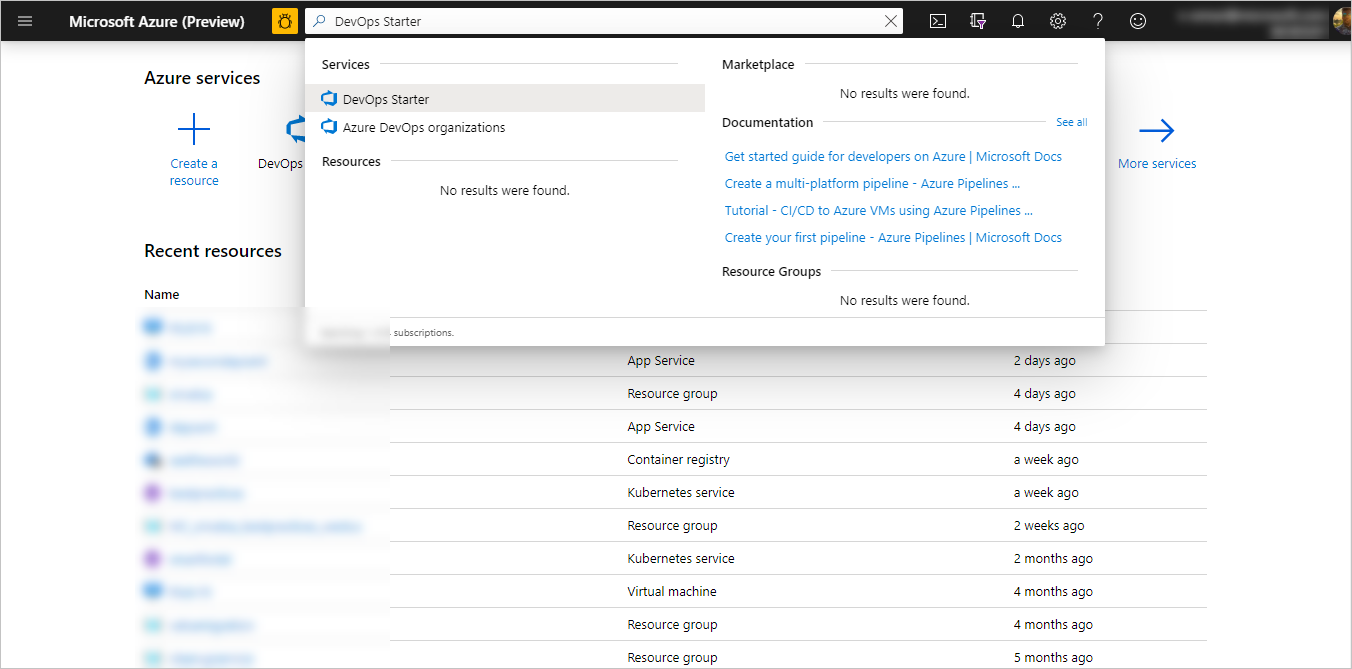
Wybieranie przykładowej aplikacji i usługi platformy Azure
Wybierz przykładową aplikację .NET. Przykłady platformy .NET obejmują wybór platformy open source ASP.NET lub międzyplatformowej platformy .NET Core.

Uwaga
Domyślną opcją konfigurowania startera DevOps jest GitHub, ale to ustawienie można zmienić w kreatorze.
Ten przykład jest aplikacją MVC platformy ASP.NET Core. Wybierz platformę aplikacji .NET Core, a następnie wybierz Dalej.
Wybierz opcję Windows Web App jako cel wdrożenia, a następnie wybierz opcję Dalej. Opcjonalnie możesz wybrać inne usługi platformy Azure dla wdrożenia. Wybrana wcześniej struktura aplikacji określa typ docelowego wdrożenia usługi platformy Azure dostępny tutaj.
Konfigurowanie usługi Azure DevOps i subskrypcji platformy Azure
Wprowadź nazwę projektu.
Utwórz nową, bezpłatną organizację Azure DevOps lub wybierz istniejącą organizację z menu rozwijanego.
Wybierz swoją subskrypcję platformy Azure, wprowadź nazwę aplikacji internetowej lub ustaw wartość domyślną, a następnie wybierz pozycję Gotowe. Po kilku minutach w witrynie Azure Portal zostanie wyświetlone omówienie wdrożenia początkowego metodyki DevOps.
Wybierz pozycję Przejdź do zasobu, aby wyświetlić pulpit nawigacyjny DevOps Starter. W prawym górnym rogu przypnij Project do pulpitu nawigacyjnego, aby uzyskać szybki dostęp. Przykładowa aplikacja jest skonfigurowana w repozytorium w Azure DevOps Organization. Kompilacja jest wykonywana, a aplikacja jest wdrażana na platformie Azure.
Panel kontrolny zapewnia wgląd w Twoje repozytorium kodu, Twoją potok CI/CD, i Twoją aplikację w platformie Azure. Po prawej stronie w obszarze Zasoby platformy Azure wybierz pozycję Przeglądaj, aby wyświetlić uruchomioną aplikację.
 Dashboard viewwidok pulpitu nawigacyjnego
Dashboard viewwidok pulpitu nawigacyjnego
Zatwierdź zmiany kodu i uruchom ciągłą integrację/ciągłe wdrażanie
Usługa DevOps Starter utworzyła repozytorium Git w usłudze Azure Repos lub GitHub. Aby wyświetlić repozytorium i wprowadzić zmiany kodu w aplikacji, wykonaj następujące czynności:
Po lewej stronie pulpitu nawigacyjnego DevOps Starter wybierz link dla swojej gałęzi main. Ten link otwiera widok nowo utworzonego repozytorium Git.
W następnych kilku krokach możesz użyć przeglądarki internetowej, aby wprowadzić i zatwierdzić zmiany kodu bezpośrednio w gałęzi głównej . Repozytorium Git można również sklonować w ulubionym środowisku IDE, wybierając pozycję Klonuj w prawym górnym rogu strony repozytorium.
Po lewej stronie przejdź do struktury plików aplikacji do Application/aspnet-core-dotnet-core/Pages/Index.cshtml.
Wybierz pozycję Edytuj, a następnie zmień nagłówek h2. Na przykład wpisz Rozpocznij od razu z Azure DevOps Starter lub wprowadź inną zmianę.

Wybierz Commit, pozostaw komentarz i ponownie wybierz Commit.
W przeglądarce przejdź do pulpitu nawigacyjnego usługi Azure DevOps Starter. Teraz powinno być widać, że proces kompilacji jest w toku. Wprowadzone zmiany są automatycznie kompilowane i wdrażane za pośrednictwem potoku CI/CD.
Zbadaj potok CI/CD
W poprzednim kroku usługa Azure DevOps Starter automatycznie skonfigurowała pełny potok CI/CD. Eksploruj i dostosuj proces zgodnie z potrzebami. Wykonaj poniższe kroki, aby zapoznać się z potokami kompilacji i wydania usługi Azure DevOps.
Na górze pulpitu nawigacyjnego DevOps Starter wybierz pozycję Build Pipelines. Ten link otwiera kartę przeglądarki i potok kompilacji usługi Azure DevOps dla nowego projektu.
Wybierz wielokropek (...). Ta akcja otworzy menu, w którym możesz rozpocząć kilka działań, takich jak dodanie nowej kompilacji do kolejki, wstrzymanie kompilacji oraz edycja potoku kompilacji.
Wybierz Edytuj.

W tym okienku można przeanalizować różne zadania dla pipeline'u budowania. Kompilacja wykonuje różne zadania, takie jak pobieranie źródeł z repozytorium Git, przywracanie zależności i publikowanie danych wyjściowych używanych do wdrożeń.
Na górze węzła kompilacji wybierz jego nazwę.
Zmień nazwę potoku kompilacji na bardziej opisową, wybierz pozycję Zapisz & kolejka, a następnie wybierz pozycję Zapisz.
Pod nazwą potoku kompilacji wybierz pozycję Historia.
W okienku Historia widać ścieżkę audytu ostatnich zmian dotyczących kompilacji. Usługa Azure Pipelines śledzi wszelkie zmiany wprowadzone w potoku kompilacji i pozwala na porównywanie wersji.Wybierz wyzwalacze . DevOps Starter automatycznie utworzył wyzwalacz CI, a każde zatwierdzenie w repozytorium uruchamia nową kompilację. Możesz opcjonalnie zdecydować się na dołączenie lub wykluczenie gałęzi z procesu ciągłej integracji.
Wybierz pozycję Przechowywanie. W zależności od scenariusza można określić zasady przechowywania lub usuwania określonej liczby kompilacji.
Wybierz pozycję Kompilacja i Wydanie, a następnie wybierz pozycję Wydania.
Usługa DevOps Starter tworzy ciąg wydawniczy do zarządzania wdrażaniem na platformie Azure.Po lewej stronie wybierz wielokropek (...) obok potoku wdrażania, a następnie kliknij Edytuj. Potok wydania zawiera potok, który definiuje proces wydawania.
W sekcji Artifactswybierz Drop. Potok kompilacji przedstawiony w poprzednich krokach generuje dane wyjściowe używane dla artefaktu.
Obok ikony 'Drop' wybierz opcję wyzwalacza ciągłego wdrażania. Ten proces wydawania ma włączony wyzwalacz CD, który uruchamia wdrożenie za każdym razem, gdy dostępny jest nowy artefakt z kompilacji. Opcjonalnie możesz wyłączyć wyzwalacz, aby wdrożenia wymagały ręcznego wykonywania.
Po lewej stronie wybierz pozycję Tasks. Zadania to działania wykonywane przez proces wdrażania. W tym przykładzie utworzono zadanie do wdrożenia w usłudze Azure App Service.
Po prawej stronie wybierz pozycję Wyświetl wersje. Ten widok przedstawia historię wydań.
Wybierz wielokropek (...) obok jednej z wersji, a następnie wybierz Otwórz. Istnieje kilka menu do eksplorowania, takich jak podsumowanie wydania, skojarzone elementy robocze i testy.
Wybierz Komity. Ten widok przedstawia zatwierdzenia kodu skojarzone z konkretnym wdrożeniem.
Wybierz pozycję Dzienniki. Dzienniki zawierają przydatne informacje o procesie wdrażania. Można je wyświetlać zarówno podczas, jak i po wdrożeniach.
Czyszczenie zasobów
Możesz usunąć usługę Azure App Service i inne powiązane zasoby utworzone, gdy nie są już potrzebne. Użyj funkcji Usuń na pulpicie nawigacyjnym DevOps Starter.
Następne kroki
Aby dowiedzieć się więcej na temat modyfikowania potoków kompilacji i wydania w celu spełnienia wymagań zespołu, zapoznaj się z tym poradnikiem: